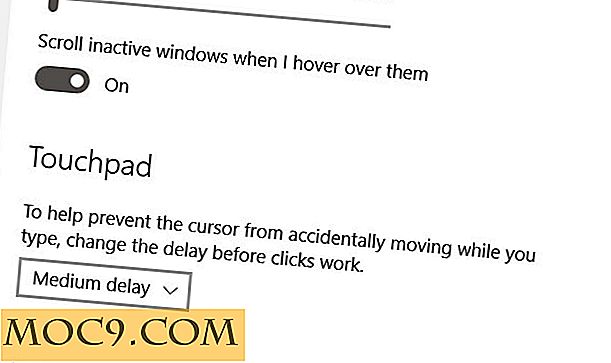Desktop Panorama - een uniek virtueel bureaublad voor Windows
Linux en Mac zijn beide voorzien van werkruimten waarmee u uw toepassingen en workflow op verschillende pc's kunt organiseren. Voor Windows, als je je handen vol hebt met tonnen verschillende applicaties om te openen en mee te werken en je een betere manier nodig hebt om het scherm uit te breiden zonder een groter scherm te hoeven krijgen, is Desktop Panorama misschien de oplossing voor jou.
Hoe Desktop Panorama werkt
Vergelijkbaar in concept met de virtuele desktop, maar op een andere manier geïmplementeerd, maakt Desktop Panorama een virtuele panoramastrip die net boven je taakbalk verschijnt en die je een miniatuurweergave toont van alle geopende vensters op je bureaublad.

Met Desktop Panorama kunt u uw applicatievensters buiten het bureaublad verplaatsen naar verschillende gebieden (in de streep) en later in die weergave inzoomen. In wezen heb je een desktop die veel verder reikt dan je scherm bereikt. Terwijl u een tijdelijke aanduiding over de balk sleept, kunt u overschakelen naar een andere weergave.
The Testing Systems
Het systeem dat ik hiervoor gebruikte is je moderne desktop-pc, draaiend op een Intel Core i5-650 CPU en 8 GB DDR3 RAM. We zullen het ook testen op een andere desktop-pc met een i3 CPU en 4 GB DDR3 RAM. Beide computers hebben Windows 7 x64 Ultimate. Toegevoegd hieraan zullen we een laptop in de mix gooien, met Windows 7 x86 (32-bit) met een oude Intel Core2Duo CPU en 2 GB DDR RAM.
Als er problemen verschijnen op een van de eerder genoemde computers, zal ik er op wijzen. Laten we onze handen vies maken!
Downloaden en installeren
De installatie was een eitje. Er zijn twee versies die u kunt downloaden: de gratis versie en een volledige versie van $ 5 waarmee u van bureaubladweergave kunt wisselen. Met de gratis versie kunt u alleen vensters uit de huidige weergave van het bureaublad verplaatsen, maar u kunt niet overschakelen naar een nieuwe. De onderstaande video laat zien hoe bureaubladweergaven werken:
Er was geen software van derden betrokken bij de installatie. Het was schoon en eenvoudig. U kunt hier echt op "Volgende" klikken zonder erover na te denken. Het was snel en eenvoudig.
Laten we verder gaan.
Desktop Panorama uitvoeren
Ik werd begroet door een aantal verschillende schermen die me lieten zien hoe de software te gebruiken. Het heeft snel uitgelegd wat alle knoppen doen en hoe ik eigenlijk van weergave kan wisselen.
Het is een fatsoenlijke interface die behoorlijk verschilt van wat ik heb gezien in de video die ik je hierboven heb laten zien.

Zo ziet de linkerkant van de balk eruit. Het verbaast me dat het een beeldverhouding van 16: 9 (breedbeeld) ondersteunt, aangezien de demonstratievideo in een 4: 3 (traditionele) verhouding is uitgevoerd. Het behoud van schermvastgoed wordt bereikt door alleen te verschijnen wanneer de rechterbenedenhoek van het scherm door de cursor wordt benaderd. Aan de negatieve kant kan dit vervelend zijn als je de kleine "show desktop" -knop op dezelfde hoek gebruikt, hoewel het effect meestal te verwaarlozen is.
Het verplaatsen van een venster van het ene naar het andere deel van het scherm was eenvoudig en soepel op alle systemen. Hieronder ziet u mijn Skype-venster uit de huidige weergave.

Door het terug te slepen vanuit de balk, kunt u ervoor zorgen dat het opnieuw in de huidige weergave komt. Als alternatief kunt u de rechthoek die de huidige weergave omvat naar het Skype-venster slepen, waardoor deze in beeld komt. Interessant genoeg verschijnt het taakbalkpictogram voor het Skype-venster en verdwijnt wanneer ik het in en uit de weergave sleep. Dit gebeurt ook als ik de weergave naar en van het slepen. Het effect is erg belangrijk als je een volwaardige virtuele desktop wilt.
Dus daar heb je het. Het is een heel eenvoudig stukje software, maar het werkt!
Conclusie
Misschien is het grootste probleem met mijn huisdier dat de software je niet de mogelijkheid geeft om de weergave in de gratis versie te wijzigen. Dit neemt zijn essentie weg als een virtuele desktop en beperkt de bruikbaarheid ervan ernstig. Hieraan toegevoegd, toont het u ook een pop-upvenster waarin u wordt gevraagd om het zo nu en dan te activeren.
Maar $ 5 is niet veel om een licentie te kopen, en het is het geld meer dan waard, gezien de toegevoegde functionaliteit die het je geeft.
Op een schaal van 1 tot 10 geef ik dit een 8.5. Ondanks de begrijpelijke motivatie om de software niet de volledige functionaliteit in de gratis versie te geven, is het nog steeds nogal teleurstellend. Anders dan dat, krijgt u een grote waarde voor het geld dat u zou betalen om de volledige werkkopie te krijgen.
Meningen?
Als u ooit de software probeert, moet u andere lezers laten weten wat u hebt ervaren. Laat hieronder een reactie achter om ons te laten weten wat je ervan vindt!
Desktop Panorama